Ein offizielles wpDataTables Addon
Powerful Filters für wpDataTables
Sie möchten Nutzern schnellere und einfachere Möglichkeiten bieten, Ihre Daten zu durchsuchen? Probieren Sie das Powerful Filters Addon aus und verwandeln Sie Ihre Tabellen in interaktive, durchsuchbare Werkzeuge – ideal für große Datensätze.
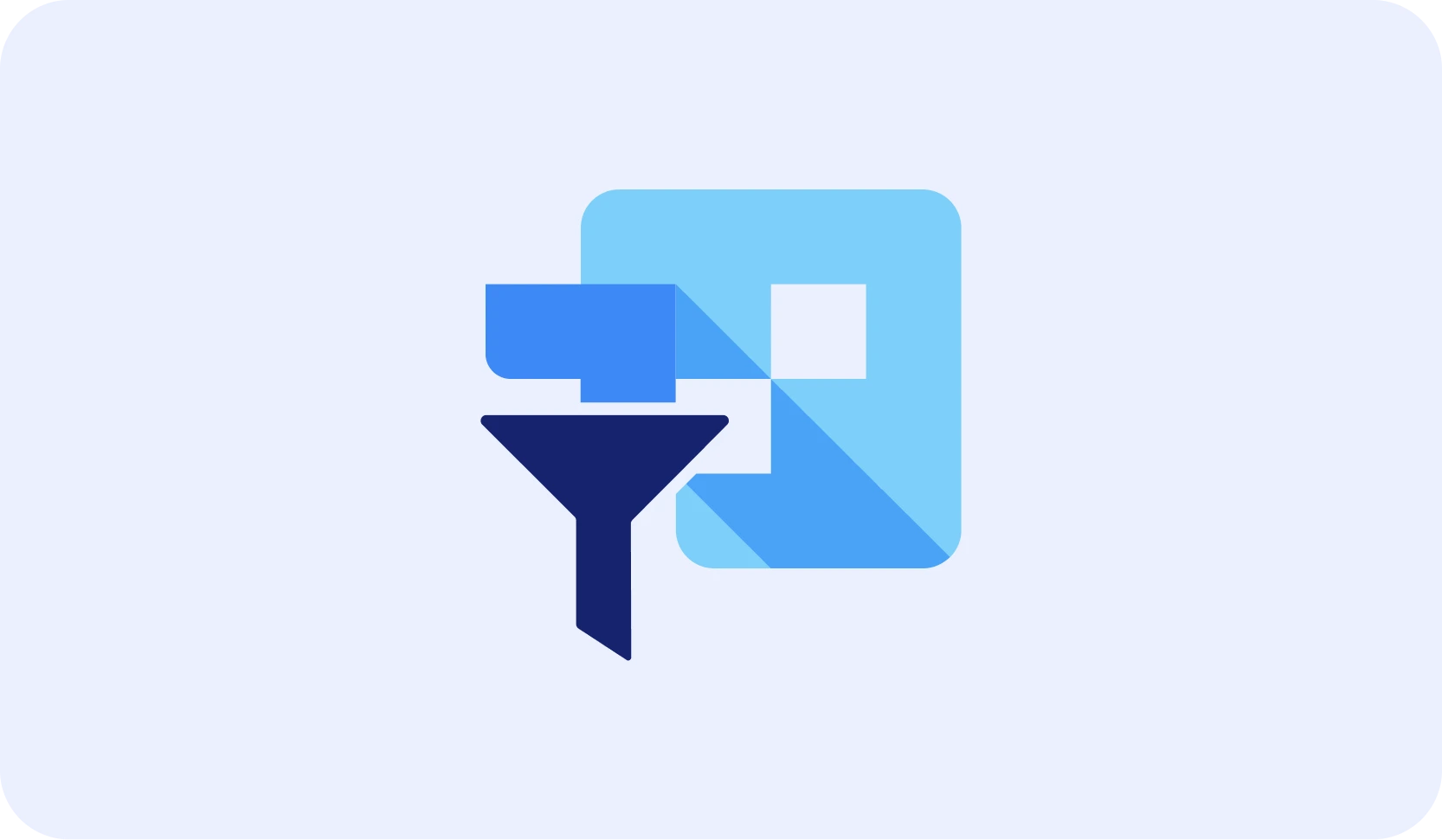
Fügen Sie erweiterte Filteroptionen hinzu, die große Datensätze einfach durchsuchbar machen
Das wpDataTables Powerful Filters Addon hebt die Benutzerfreundlichkeit Ihrer Tabellen auf ein neues Level. Geben Sie Nutzern die Möglichkeit, schnell genau das zu finden, was sie suchen – ohne endloses Scrollen oder Suchen.
Anwendungsfälle für das Powerful Filters Addon
Produktkataloge
Lassen Sie Nutzer zuerst eine Marke auswählen und schränken Sie dann automatisch verfügbare Kategorien, Modelle oder Preisspannen basierend auf dieser Auswahl ein.
Mitarbeiter- oder Teamverzeichnisse
Kombinieren Sie mehrere Filter wie Abteilung, Rolle und Standort mit UND/ODER-Logik, damit Nutzer gezielt die gesuchte Person finden – z. B. alle Manager der IT-Abteilung in Belgrad.
Berichte & Dashboards
Ermöglichen Sie die dynamische Filterung von Berichten nach Zeitraum, Projektstatus oder wichtigen Kennzahlen – mit Kalendern, Dropdowns, Checkboxen oder Zahlenbereichen.
Formularübermittlungen & Umfragen
Zeigen Sie unterschiedliche Filter je nach Benutzerrolle an – z. B. können Administratoren nach allen Regionen und Benutzergruppen filtern, während normale Nutzer nur ihre eigenen Daten sehen.
Wie erstellt man leistungsstarke Filter in wpDataTables?
Addon installieren und aktivieren
Stellen Sie sicher, dass Sie wpDataTables Premium installiert haben. Installieren Sie anschließend das Powerful Filters Addon.
Filterung in Ihrer Tabelle aktivieren
Aktivieren Sie in den Tabelleneinstellungen die erweiterten Filteroptionen.
Filtertypen und Logik auswählen
Legen Sie fest, wie jede Spalte gefiltert werden soll, wählen Sie Filter-Eingabetypen und definieren Sie die Logik (UND/ODER).
Layout anpassen
Entscheiden Sie, ob Filter über der Tabelle oder in einer Seitenleiste angezeigt werden sollen, und passen Sie das Design an Ihre Website an.
Vordefinierte Filter verwenden (optional)
Erstellen Sie direkte Links zu gefilterten Tabellen für einen schnelleren Zugriff auf häufig genutzte Ansichten.
FAQs zu Master-Detail-Tabellen
Kann ich mit Powerful Filters mehrere Filter zu einer einzelnen Tabelle hinzufügen?
Ja, Sie können mehrere Filter über verschiedene Spalten hinweg erstellen, damit Nutzer ihre Suchergebnisse schnell und einfach eingrenzen können.
Unterstützt das Powerful Filters Addon für wpDataTables
kaskadierende Filter?
Ja, mit kaskadierenden Filtern passen sich die Optionen eines Filters automatisch an die Auswahl in anderen Filtern an.